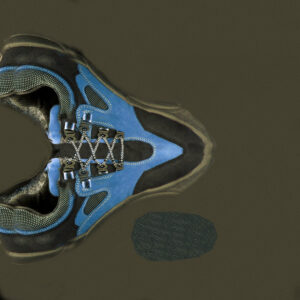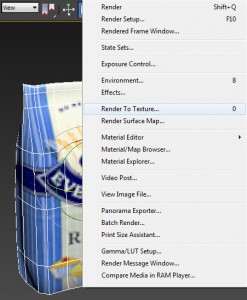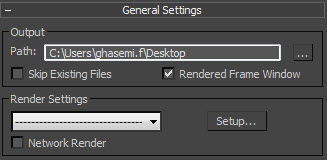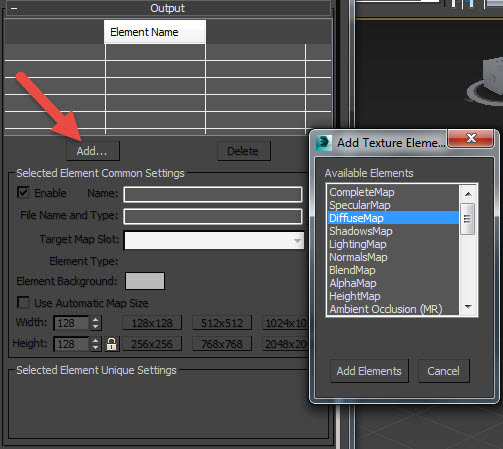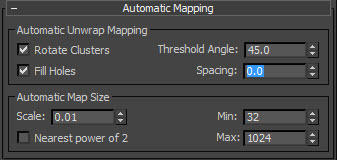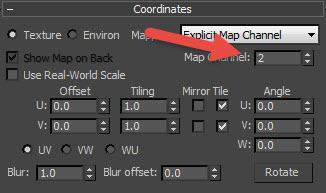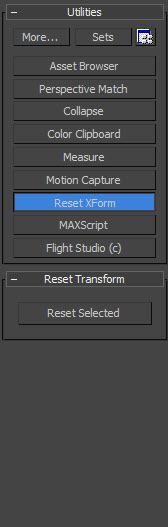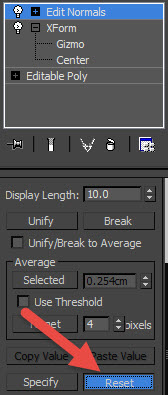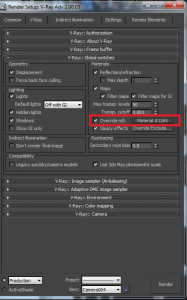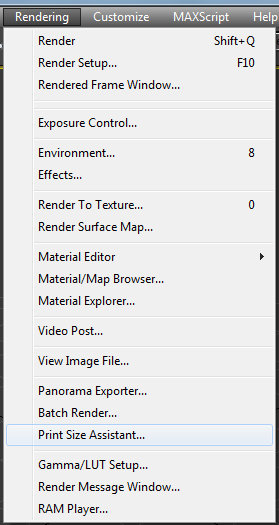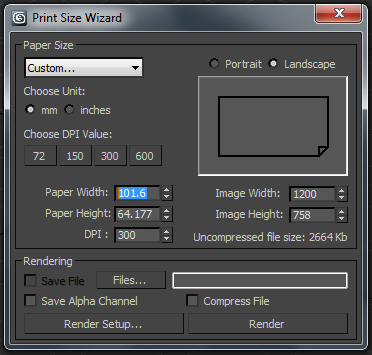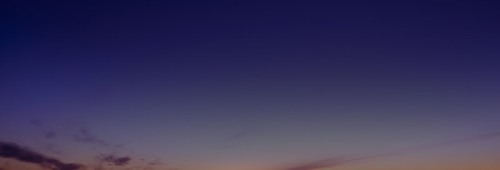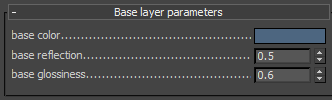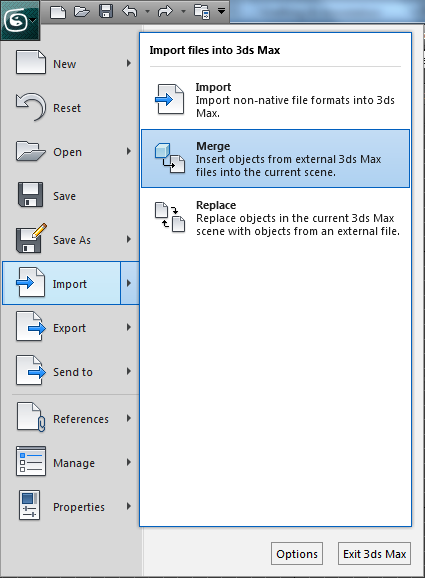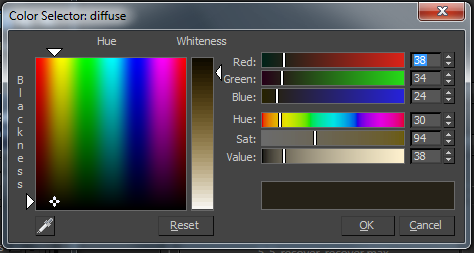روش Baking متریال یا texture baking و یا render to texture یک نوع روش ساخت متریال است که در این مطلب فراخواهیم گرفت.
در کل به روند ذخیره سازی تصویر یک متریال و یا کاراکتر baking می گن. یکی از فایده هاش اینه که متریال هایی که محاسبه شون خیلی طول می کشه یک بار محاسبه می شه و بصورت یک تصویر در میاد و بعد به عنوان یک متریال ساده به شی داده می شه و این یعنی ذخیره کردن زمان رندر و یا بعبارتی رندر سریعتر.
البته یکی از موارد دیگه استفاده از این نوع تصاویر همانطوریکه قبلا گفتیم در هنگام استفاده از فرمت FBX ئه.
در ابتدا آبجکتی که می خواهیم متریال آن را به روش texture baking درست کنیم را انتخاب کرده و از منوی rendering گزینه Render to texture رو انتخاب می کنیم.همانطور که می بینید عدد صفر کیبورد کلید میانبر اون هست.
و اما تنظیماتی که باید انجام بدین:
در قسمت output آدرس فایل خروجی رو مشخصی کنید.
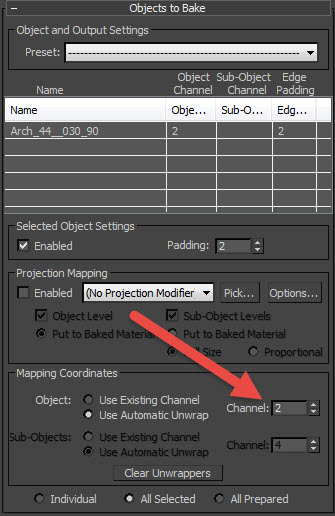 عدد channel رو به ۲ تغییر بدید
عدد channel رو به ۲ تغییر بدید
diffuse map رو انتخاب کنید و بنا به نیازتون map size رو مشخص کنید و یا اینکه تیک Use Automatic Map Size رو بزنید
و در آخر عدد spacing رو به ۰٫۰ تغییر بدید و رندر بگیرید
این نکته رو یادتون باشه که حتما و حتما از vray frame buffer استفاده نکنید چون ۳d max پنجره رندر خودش رو ذخیره می کنه و این در صورت فعال بودن vray frame buffer یعنی یک صفحه سیاه. بهترین فرمت ذخیره سازی فایل هم png هست تا مناطقی که هیچ map ی ندارند transparent بیفته.
حالا وقتشه که map جدید رو به آبجکت بدیم تا بتونیم با خیال راحت خروجی fbx بگیریم.
یک متریال استاندارد رو انتخاب کرده و map جدید رو به قسمت diffuse اون بدید.
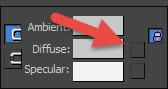 و در تنظیمات اون map channel رو بر روی ۲ (یا هر عددی که با اون رندر گرفتید) قرار بدید
و در تنظیمات اون map channel رو بر روی ۲ (یا هر عددی که با اون رندر گرفتید) قرار بدید
و با خیال راحت خروجی fbx گرفته و در سایر نرم افزارها از آبجکتتون با متریال درست استفاده کنید.